如何在 vs code 中創建自定義代碼片段以提高效率?1. 打開 vs code,點擊左下角齒輪圖標,選擇“用戶代碼片段”;2. 選擇目標語言或新建全局片段文件;3. 在 JSon 文件中配置代碼片段,包含名稱、觸發前綴、代碼體和描述;4. 使用 $1、$2 等占位符定義光標跳轉位置;5. 可利用變量、轉換和技巧實現智能代碼生成;6. 保存后在代碼文件中輸入前綴即可觸發片段;7. 通過分享 json 文件或發布擴展共享代碼片段。

VS Code 代碼模板,或者說代碼片段(Snippets),能幫你快速生成重復代碼,節省大量時間。配置起來也不復雜,關鍵是找對地方,寫對格式。
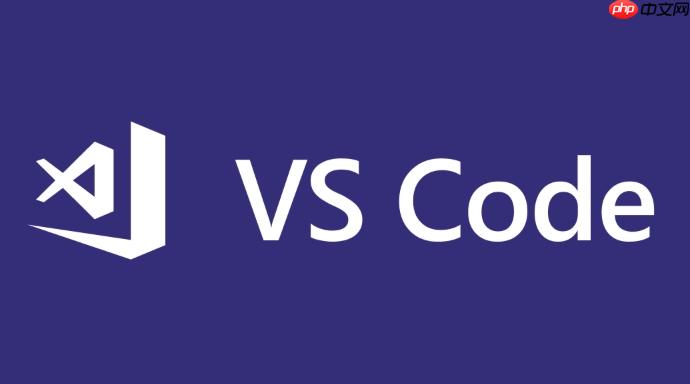
解決方案
VS Code 的代碼片段設置是全局性的,也就是說,你設置一次,所有項目都能用。具體步驟如下:
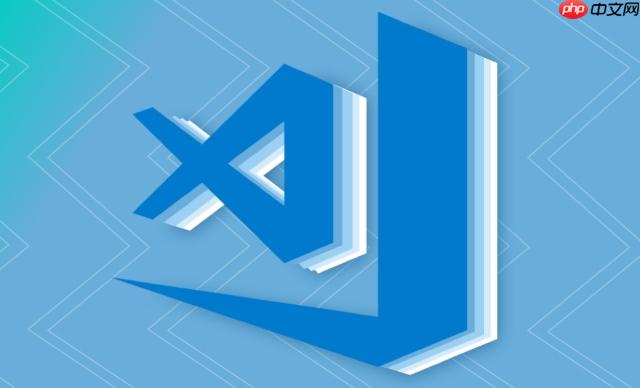
- 打開 VS Code,點擊左下角的齒輪圖標(設置),然后選擇“用戶代碼片段”。
- VS Code 會提示你選擇語言,比如你想為 JavaScript 設置代碼片段,就選擇“javascript”。如果你想為所有語言設置通用代碼片段,可以選擇“new global snippets file…”。
- 選擇語言后,會打開一個 JSON 文件。這就是你配置代碼片段的地方。
JSON 文件的格式是這樣的:
{ "print to console": { "prefix": "log", "body": [ "console.log('$1');", "$2" ], "description": "Log output to console" } }
- “Print to console”:這是代碼片段的名字,隨便起,方便自己識別就行。
- “prefix”:這是觸發代碼片段的關鍵詞,比如你輸入 log,就會出現這個代碼片段的提示。
- “body”:這是代碼片段的內容,是一個字符串數組。每一行都是數組的一個元素。$1、$2 是占位符,按下 Tab 鍵可以依次跳轉到這些位置。
- “description”:這是代碼片段的描述,會在提示中顯示。
舉個例子,你想快速生成一個 React 組件,可以這樣配置:
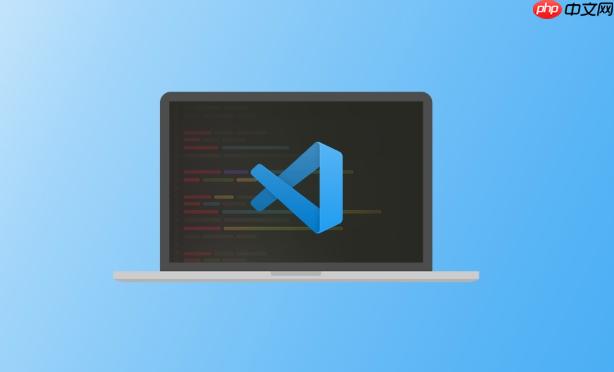
{ "React Component": { "prefix": "rcomp", "body": [ "import React from 'react';", "", "function ${1:ComponentName}() {", "treturn (", "tt<div>", "ttt$2", "tt</div>", "t);", "}", "", "export default ${1:ComponentName};" ], "description": "Create a new React component" } }
保存 JSON 文件后,在 .js 或 .jsx 文件中輸入 rcomp,就會出現代碼片段提示。選擇它,就能快速生成 React 組件的代碼。
如何在 VS Code 中創建自定義代碼片段以提高效率?
自定義代碼片段的核心在于 body 部分的編寫。想想你經常重復寫的代碼是什么?比如,你經常需要寫 useEffect,就可以創建一個 useEffect 的代碼片段。
{ "React useEffect": { "prefix": "useeffect", "body": [ "import { useEffect } from 'react';", "", "useEffect(() => {", "t${1:// Side effect logic}", "}, [${2:// Dependencies}]);" ], "description": "Create a useEffect hook" } }
另外,占位符 $1、$2 非常有用。你可以用它們來定義代碼生成后的光標位置。$0 表示最終光標停留的位置。
VS Code 代碼片段的進階用法:變量、轉換和條件判斷
代碼片段不僅可以插入靜態文本,還可以使用變量、轉換和條件判斷,讓代碼片段更加智能。
-
變量:VS Code 提供了一些內置變量,比如 $TM_FILENAME(當前文件名)、$TM_FILEPATH(當前文件路徑)等。你可以在代碼片段中使用這些變量。
{ "Log file name": { "prefix": "logfile", "body": [ "console.log('File name: $TM_FILENAME');" ], "description": "Log the current file name" } } -
轉換:可以使用正則表達式對變量進行轉換。例如,將文件名轉換為大寫:${TM_FILENAME/(.*)/${1:/upcase}/}。
-
條件判斷:雖然 VS Code 代碼片段本身不支持直接的條件判斷,但你可以通過一些技巧來實現類似的效果。例如,根據文件類型選擇不同的代碼片段。
如何共享和管理 VS Code 代碼片段?
代碼片段本質上就是一個 JSON 文件,所以共享起來非常簡單。你可以把 JSON 文件分享給你的同事,他們只需要把文件復制到自己的 VS Code 配置目錄即可。
另外,你也可以把代碼片段發布到 VS Code 擴展商店,讓更多人使用你的代碼片段。
管理代碼片段的關鍵在于組織。你可以根據語言、框架、用途等對代碼片段進行分類,方便查找和使用。使用有意義的名字和描述也很重要。



















